Wenn Sie daran arbeiten, einen Podcast zu perfektionieren, ein Voiceover zu optimieren oder eine wichtige Vorlesungsaufnahme zu säubern, ist unnötiger Hall störend. Für diesen Zweck ist es eine großartige Option, die Audacity-Echoreduzierung-Funktion zu verwenden, um diesen Ton zu beseitigen. Allerdings müssen Sie bei der Verwendung von Audacity mit mehreren Einschränkungen rechnen, wie z. B. fehlenden integrierten De-Reverb-Effekten, Beseitigung von Störgeräuschen erst nach der Aufnahme usw.
Wenn Sie eine All-in-One-Software für KI-Audio-Entrauschung benötigen, verwenden Sie Wondershare UniConverter, da sie den gesamten Entrauschungsprozess erleichtert. In diesem Artikel erfahren Sie mehr über die verschiedenen Probleme durch Hintergrundgeräusche und die besten Entfernungstechniken.
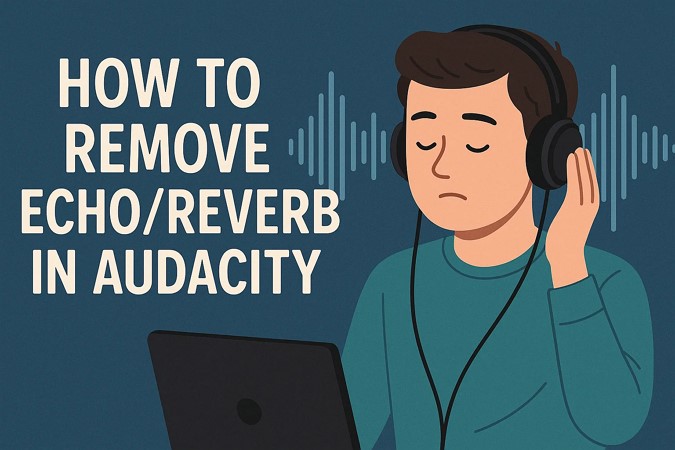
Bester KI-Echo-Entferner
In diesem Artikel
- Das wachsende Problem von Hintergrundgeräuschen: Echo und Nachhall in Audios
- Audacity Echo-Reduzierung: Alle möglichen Techniken
- Einschränkungen, mit denen gewöhnliche Nutzer beim Versuch, Echo in Audacity zu entfernen, konfrontiert sind
- Entfernen Sie alle unerwünschten Hintergrundgeräusche aus Audios/Videos mit einem Klick
- FAQs zur Reduzierung von Nachhall/Echo mit Audacity
Teil 1. Das wachsende Problem von Hintergrundgeräuschen: Echo und Nachhall in Audios
Echo und Nachhall entstehen meistens, wenn Sie in einem Raum mit nackten Wänden, Holzböden und schlechter Akustik aufnehmen. Im Grunde genommen ist Echo die Reflexion, die nach dem Auftreffen auf eine harte Oberfläche zurückkehrt, und Nachhall sind die nachfolgenden Reflexionen, die nach dem Geräusch verbleiben. Sie können diese einfach mit derAudacity-Echo-Entfernungbewältigen, aber die Hauptgründe dafür sind wie folgt:
- Dumpfe Stimmen:Echo und Hall erzeugen Stimmen, wodurch die Sprache weniger verständlich wird und ein Problem für Podcaster und Sprecher darstellt.
- Ablenkung der Zuhörer:Wenn das Audio verzerrt ist, können die Zuhörer ihre Hörbücher, Videoaufnahmen und mehr nicht genießen.
- Verringerte Sprachverständlichkeit:Wenn Sie eine schnell oder leise sprechende Person für eine Aufnahme oder Videoclips haben, verlieren beide an Sprachverständlichkeit.
- Bearbeitungsprobleme:Für Audio-Editoren ist es eine Qual, mit Echo und Hall umzugehen und eine einheitliche Audiobearbeitung auf den gesamten Clip anzuwenden.
Teil 2. Audacity Echo-Reduzierung: Alle möglichen Techniken
Es gibt verschiedene Rauschunterdrückungswerkzeuge, die Sie in Audacity für eine reibungslose Aufnahme. Im Folgenden finden Sie einige der besten Methoden, die Sie ausprobieren können, um Echo in Audacity entfernen:
Technik 1. Echo-Entfernung in Audacity mittels Rauschminderung
Die Echoreduzierung in Audacity ist darauf ausgelegt, gleichmäßige Hintergrundgeräusche wie das Brummen eines Ventilators oder schwaches Rauschen zu entfernen, um eine reibungslose Aufnahme zu ermöglichen. Darüber hinaus kann sie mit einigen manuellen Anpassungen auch ein leichtes Echo verringern, insbesondere bei Aufnahmen mit relativ gleichmäßigem Echo. Finden wir daher heraus, wie die Rauschminderung in den folgenden Schritten funktioniert:
Schritt 1. Öffnen Sie die Aufnahme mit Echo in Audacity, identifizieren Sie den gewünschten problematischen Abschnitt und gehen Sie oben im Menü auf „Effekt“. Wählen Sie im Dropdown-Menü „Rauschentfernung und Reparatur“ und dann die Option „Rauschminderung“ aus.
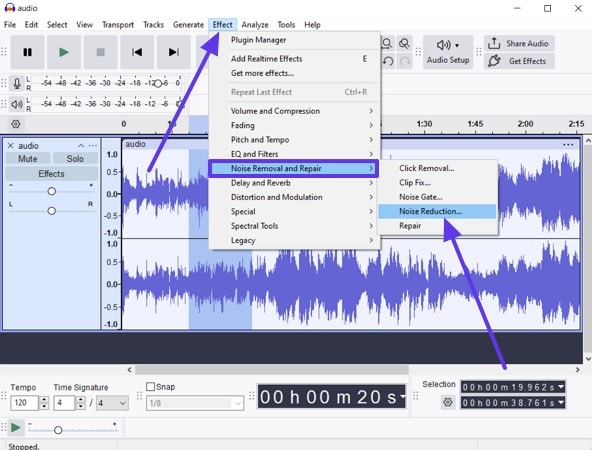
Schritt 2.Klicken Sie als Nächstes auf die Schaltfläche „Rauschprofil ermitteln“ im Abschnitt „Schritt 1“ des Dialogfelds „Rauschreduzierung“.
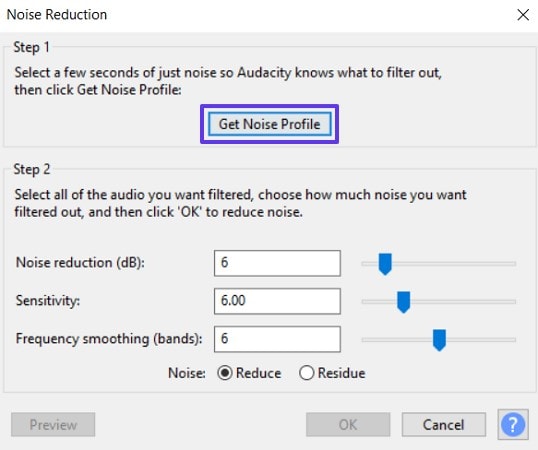
Schritt 3.Nach dieser Option wählen Sie die gesamte Aufnahme zusammen mit dem bereits gewählten Clip aus und gehen erneut zum Dialogfeld „Rauschreduzierung“. Stellen Sie die „Rauschreduzierung (dB)“ auf 12–18, die „Empfindlichkeit“ auf 4–6 und „Frequenz-Glättung (Bänder)“ auf 3–6. Drücken Sie auf die Schaltfläche „Vorschau“, und wenn Sie mit der Einstellung zufrieden sind, klicken Sie auf „OK“.
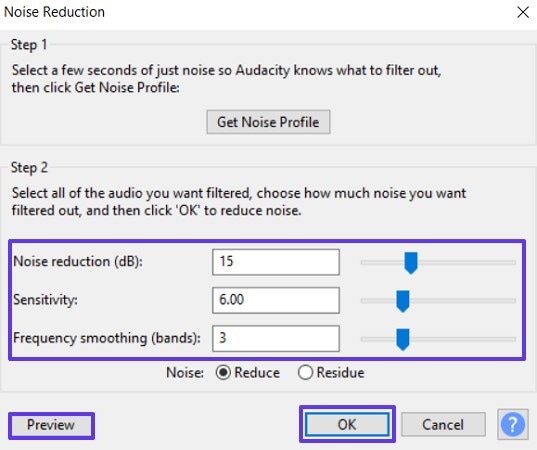
Technik 2. Echo-Reduzierung in Audacity mit Noise Gate
Audacity entfernt Echo, Hall und mehr mit seiner Noise-Gate-Funktion, die Töne unterhalb eines bestimmten Lautstärkeschwellenwerts stummschaltet. Sie kann Nachhall entfernen, der entsteht, wenn Sie Pausen zwischen Wörtern oder Sätzen lassen, wodurch der Klang klarer wird. Gehen wir nun zu den nächsten Schritten über und sehen, wie Sie das Echo aus Ihren Audioaufnahmen minimieren können:
Schritt 1.Starten Sie Audacity, öffnen Sie den Clip mit Echo und öffnen Sie die Registerkarte „Effekt“. Fahren Sie mit der Maus über „Rauschentfernung und Reparatur“ und wählen Sie die Option „Noise Gate“ aus.
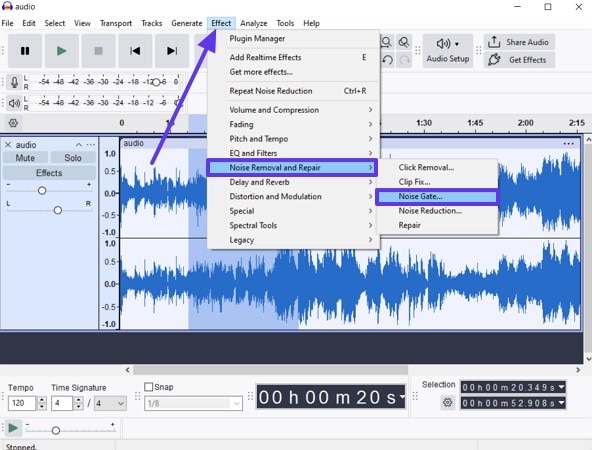
Schritt 2.Im sehr kleinen „Noise Gate“-Fenster müssen Sie den „Gate Threshold (dB)“ von -30 bis -40 einstellen. Stellen Sie „Gate-Frequenz über (kHz)“ auf 10, passen Sie die „Pegelreduzierung (dB)“ auf -10 an und stellen Sie „Attack“ auf 50 bis 100 ms ein. Dann passen Sie „Hold“ und „Decay“ auf 500 ms an und klicken auf „Anwenden“.
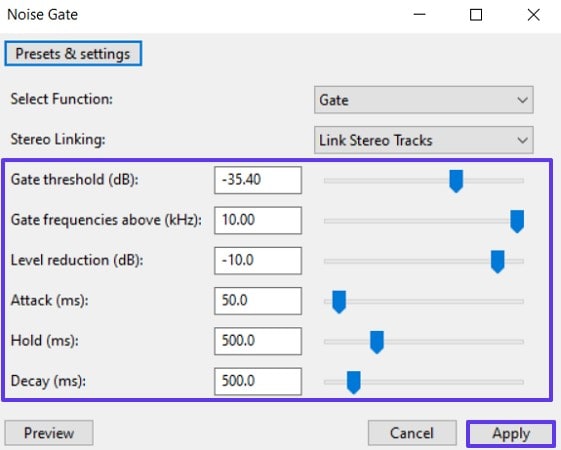
Technik 3. Audacity: Hall entfernen mit einem Dereverb-Plugin
Es gibt keine solche integrierte Funktion für Audacity, um Nachhall zu entfernen, aber Sie können ein Plug-in von Drittanbietern herunterladen. Das Plug-in hilft dabei, den Klang zu analysieren, reflektierende Eigenschaften von Ihrem Audio zu subtrahieren und ein optimiertes Audio zu erzeugen. Außerdem können Sie mit den genannten Schritten ein genaues Nachhallprofil erstellen, ohne mit der neuesten Version des Plug-ins manuelle Anpassungen vornehmen zu müssen:
Schritt 1. Zuerst laden Sie das passende Plug-in online herunter und ziehen Sie den heruntergeladenen Dereverb-Remover aus dem Ordner in die Software. Gehen Sie danach auf „Effekt“, wählen Sie die Option „Plug-in-Manager“, klicken Sie auf „Erneut scannen“ und dann auf „OK“.
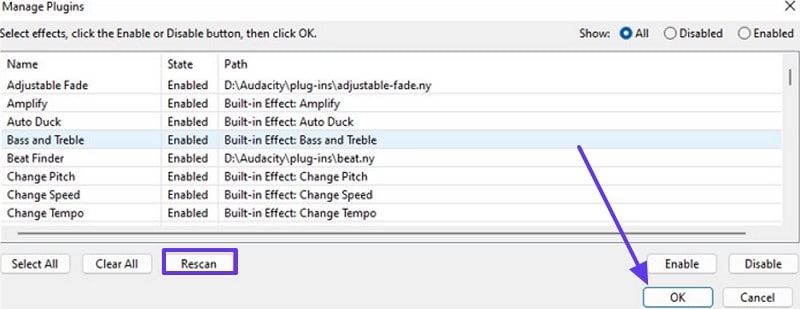
Schritt 2. Als nächstes öffnen Sie das Audio mit Nachhall und wählen im Tab „Effekt“ die Option „Dereverb“.
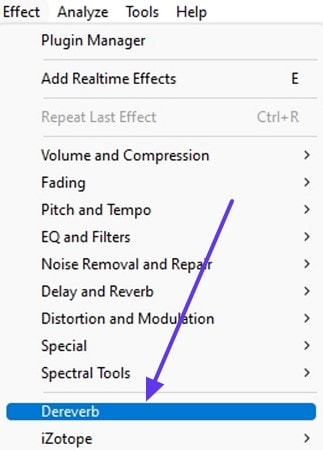
Schritt 3. Nun ändern Sie die Optionen „Empfindlichkeit“ und „Nachhallreduktion“ auf 10–12 Einheiten. Passen Sie im Bereich „Expertenoption“ die Einstellungen „Attack“, „Release“ und andere Frequenzoptionen auf geeignete ms und dB an. Wenn Sie zufrieden sind, klicken Sie auf die Schaltfläche „Anwenden“ und hören Sie sich das Audio an, um es später zu „Exportieren“.
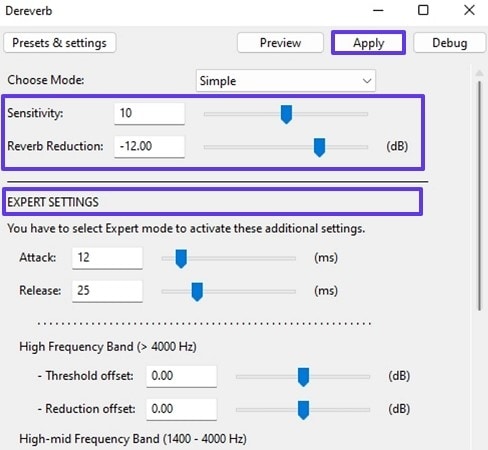
Teil 3. Einschränkungen, mit denen normale Benutzer beim Versuch, Echo in Audacity zu entfernen, konfrontiert sind
Wie bereits früher besprochen, ist die Audacity-Echoreduzierung Funktion auf verschiedene Optionen beschränkt, die dazu führen können, dass Editoren nach anderer Software suchen. Im Folgenden sind einige dieser Einschränkungen aufgeführt, denen Sie beim Entfernen von Echo in Audacity begegnen können:
- Manuelles Ausprobieren: Sie können nicht einfach eine einzige Taste drücken, um die optimalen Einstellungen zum Entfernen von Echo in Audacity zu erreichen. Es gibt keine Methoden, verschiedene Effekte wie EQ und Kompression anzupassen.
- Inkonsistente Ergebnisse:Wenn Sie nicht den ganzen Tag damit verbringen wollen, Dinge zu ändern und manuell zu korrigieren, werden die Ergebnisse wegen des Echos wirklich unterschiedlich ausfallen. Außerdem kann es mit Audacity passieren, dass Sie am Ende ein roboterhaftes oder unnatürlich klingendes Audio erhalten.
- Plugin-Kompatibilitätsprobleme:Die Echo-Entfernung in Audacity erfordert ein Dereverb-Plugin, das nicht einfach zu installieren ist und Kompatibilitätsprobleme verursachen kann. Zudem werden die unterschiedlichen Setups dieses Plugins nicht vollständig von der Audacity-Oberfläche unterstützt.
- Lernkurve:Audacity ist für Anfänger nicht ideal, da es schwierig ist, Audiokonzepte wie Frequenzbänder, Nachhallzeiten und Attack/Release-Grenzen zu verstehen. Aufgrund dieser steilen Lernkurve finden einige Benutzer es verwirrend.
- Kein natives Dereverb-Tool:Audacity verfügt nicht über ein integriertes Echo- oder Hall-Entfernungswerkzeug. Daher verlassen sich Nutzer auf Umwege, externe Plugins oder indirekte Methoden wie Gating, die nicht speziell für diese Aufgabe entwickelt wurden.
Teil 4. Echo/Hall aus Audios/Videos mit einem Klick entfernen
Im Hinblick auf die zahlreichen Einschränkungen von Audacity-Echoreduzierung ist die perfekte alternative Lösung die Verwendung von Wondershare UniConverter und seiner KI-Rauschunterdrückungsfunktion. Anstatt es manuell zu machen und dennoch nicht die besten Ergebnisse zu erzielen, erledigt UniConverter dies automatisch mit einem Klick. Die Software entfernt Hintergrundgeräusche aus Video- und Audiodateien und verbessert diese, um hohe Qualität zu erreichen.
Darüber hinaus kann es sogar Echo, Brummen, Rauschen und sogar Windgeräusche im Hintergrund entfernen, um Ihnen einen professionellen Sound zu liefern. Die KI erkennt und entfernt Hintergrundgeräusche automatisch, ohne dass komplizierte Einstellungen erforderlich sind.
Bester KI-Echo-Entferner
Funktionen
- Unterstützte Audio-/Videoformate:Es ist in der Lage, mehr als 1000 verschiedene Audio- und Video-Dateitypen zu unterstützen, sodass Sie aus jeder Audiodatei Störgeräusche herausfiltern können.
- Arten von Geräuschen:Mit jeder Art von Hintergrundgeräuschen zu arbeiten ist sehr einfach, z. B. Wind, Regen, Verkehr, Störgeräusche usw.
- Stapelmodus:Sie können Hintergrundgeräusche aus allen Video- und Audiodateien schneller und stabiler entfernen.
- Verbesserter Ton:Neben der Entfernung unerwünschten Echos und Nachhalls aus dem Audio können Nutzer verschiedene Audiofunktionen verwenden, um ihre Audioclips zu verbessern.
Umfassende Schritte zum Entfernen unnötiger Hintergrundgeräusche aus Audioaufnahmen
Folgen Sie den folgenden einfachen Schritten und lernen Sie, wie Sie mithilfe der AI-Noise-Remover-Funktion dieser Software unnötige Hintergrundgeräusche aus Audios entfernen.
Schritt 1. Öffnen Sie UniConverter und greifen Sie auf die KI-Rauschunterdrückung zu
Installieren Sie die Software, und wechseln Sie im Hauptmenü von UniConverter zum Tab „Weitere Tools“ im linken Bereich. Klicken Sie nun unter dem Tab „Audio“ auf die Funktion „Rauschunterdrückung“, um fortzufahren.
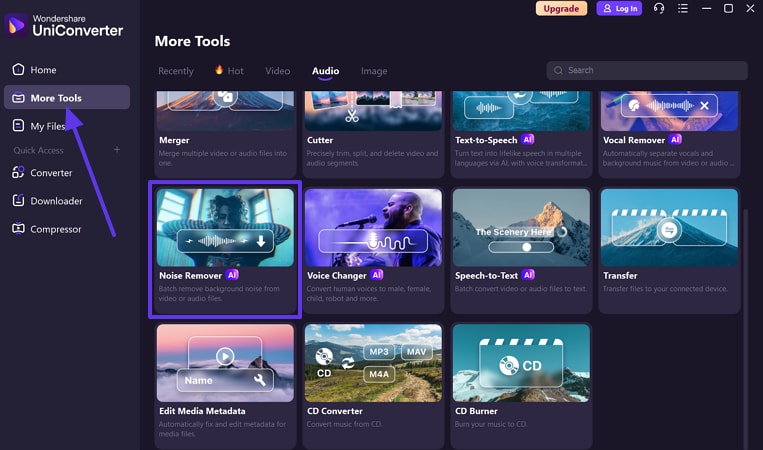
Schritt 2. Audiodatei(en) zum Entfernen von Echo und Nachhall importieren
Drücken Sie anschließend irgendwo auf den Bereich „Audio-/Videodatei hinzufügen oder hineinziehen, um zu starten“ und importieren Sie die verzerrte Audiodatei.
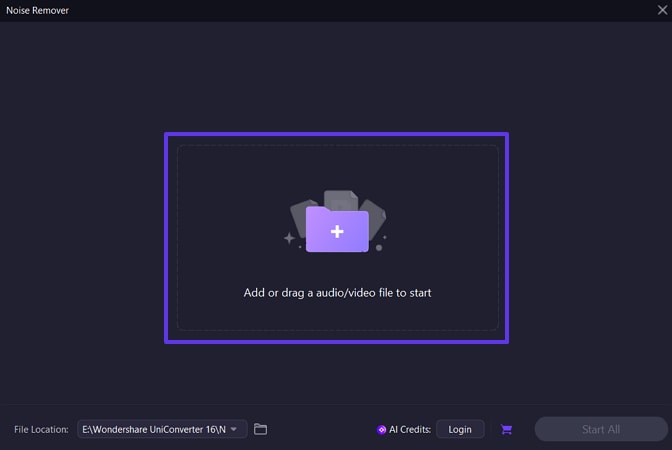
Schritt 3. Automatischen Entfernungsprozess starten
Sobald die Audiodatei hinzugefügt wurde, klicken Sie auf die Schaltfläche „Alle starten“, um den automatischen Prozess zur Geräuschentfernung zu beginnen, der auf Ihr Gerät heruntergeladen wird.
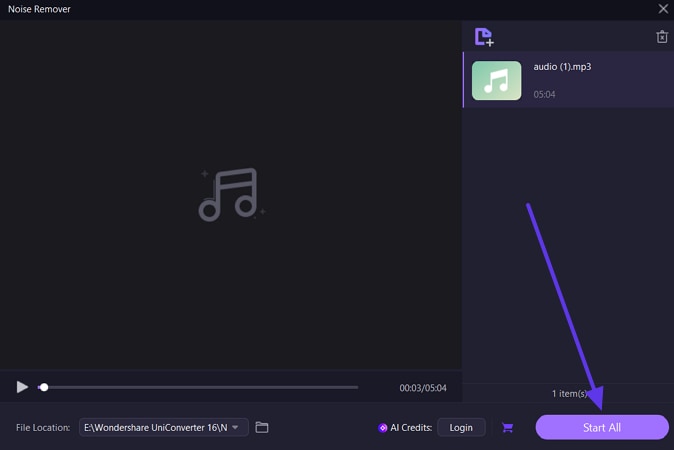
Fazit
Abschließend beleuchtet dieser Artikel das Problem von Echo- und Nachhallgeräuschen in Ihren Audioaufnahmen aufgrund von schallreflektierenden Oberflächen, Überschneidungen und mehr. Dafür haben wir die Top-3-Methoden untersucht, wie Sie das Audacity-Echoreduzierung Feature nutzen können, um Geräusche zu entfernen. Aufgrund verschiedener Einschränkungen wird jedoch Wondershare UniConverter und seine automatische Geräuschentfernung als empfohlene Lösung empfohlen.


